(一)安装环境
操作系统:windows7
显卡型号:NIVIDA
(二)软件准备
1---VS2010(推荐大家使用VS2010,vs2008有点老,VS2010以上的版本倒是很好用,编程的感觉也很好,可以有些时候搞开发,vs的版本太新了,很多软件不兼容)
2---NIVIDA显卡驱动:犹豫我的笔记本的显卡配置有点低NVS 3100M,所以显卡驱动并不好找,如果是显卡配置好一点的,可以区NIVIDA官网直接下载就可以了
3---nvidia cuda toolkit5.0
4---
CUDA SDK
(三)软件的安装顺序
显卡驱动---->nvidia cuda toolkit5.0--->CUDA SDK---->vs2010
如果不按这个顺安装的话,有可能出现问题。
(四)配置环境变量
CUDA_SDK_PATH = C:\ProgramData\NVIDIA Corporation\CUDA Samples\v5.0\common
CUDA_PATH = C:\Program Files\NVIDIA GPU Computing Toolkit\CUDA\v5.0
CUDA_LIB_PATH = %CUDA_PATH%\lib\Win32 CUDA_BIN_PATH = %CUDA_PATH%\bin
CUDA_SDK_LIB_PATH = %CUDA_SDK_PATH%\common\lib\Win32 CUDA_SDK_BIN_PATH = %CUDA_SDK_PATH%\bin\Win32 在系统环境变量Path 后添加如下内容:
;%CUDA_LIB_PATH%;%CUDA_BIN_PATH%;%CUDA_SDK_LIB_PATH%;%CUDA_SDK_BIN_PATH%;(五)创建CUDA工程
(1)创建一个新的CUDA项目
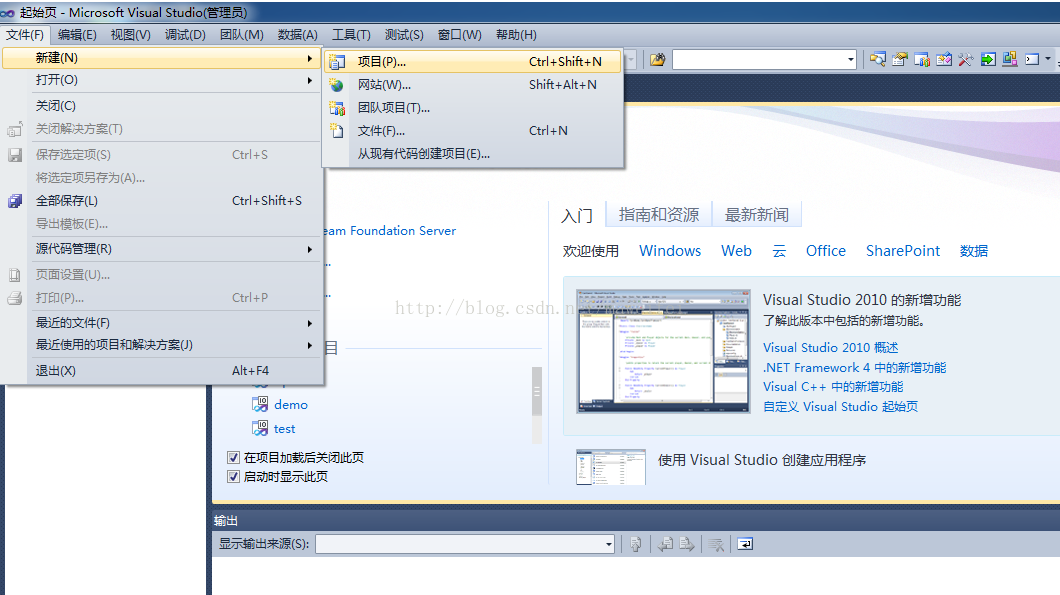
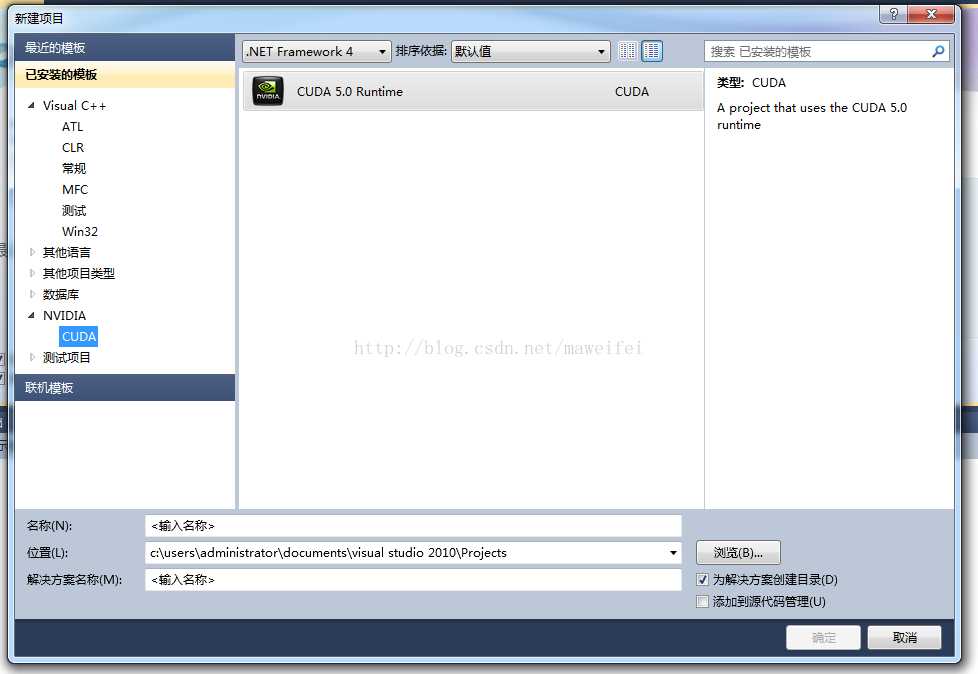
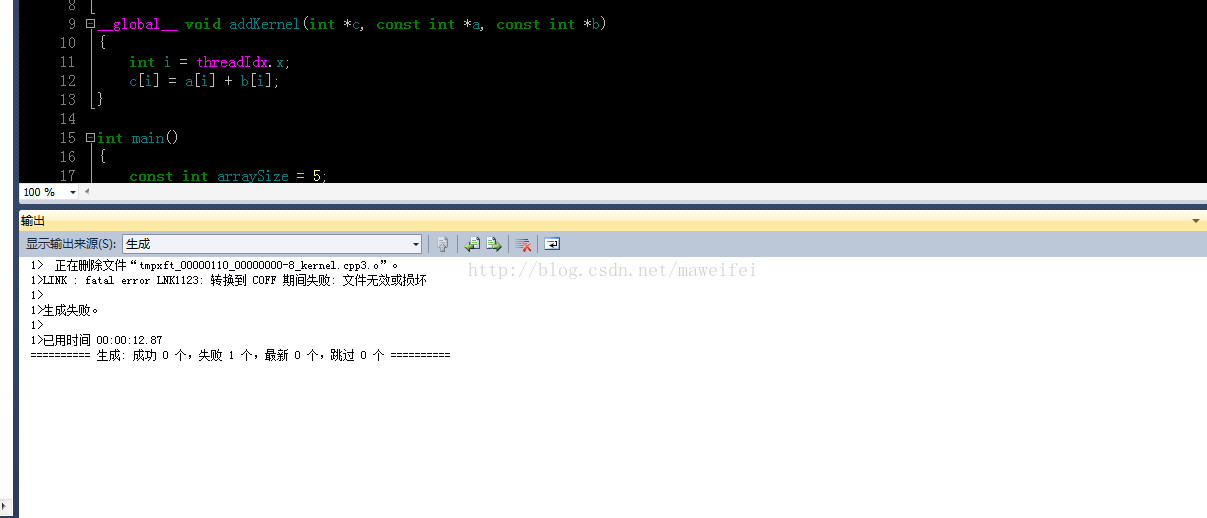
cuda项目创建成功之后,直接运行项目,这个时候,有可能出现链接错误!具体错误类型为:LNK123;请按照如下的步骤进行设置:
1---选中【解决方案】底下你刚才创建的【cude项目】
2---然后,选择vs菜单栏的【项目】,选择项目下拉菜单最底下的【属性】,打开如下图所示的窗口
3---将【嵌入菜单】中的【是】改为【否】
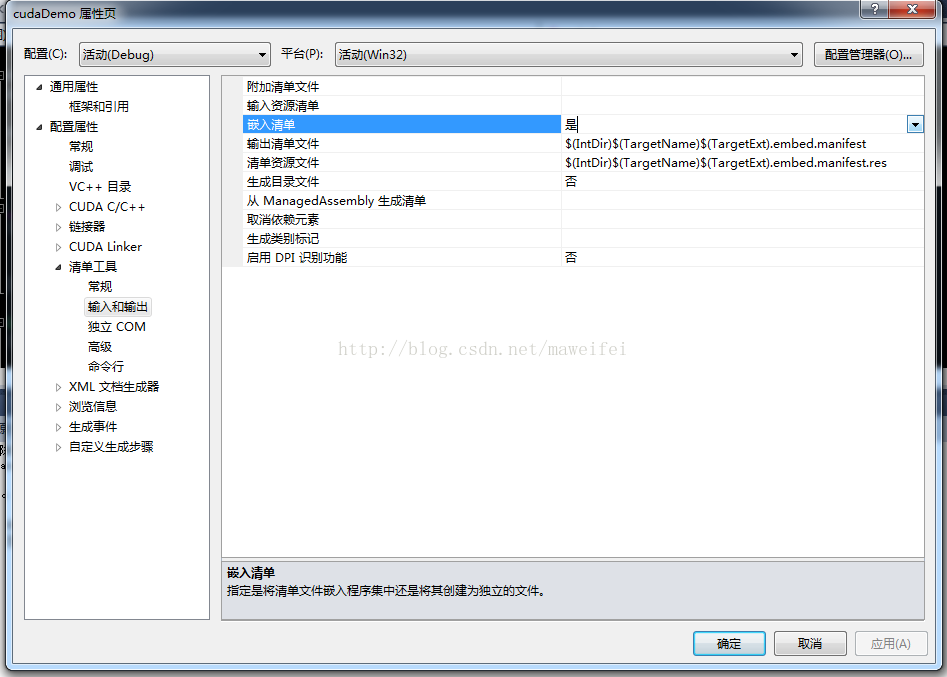
4---重新运行项目
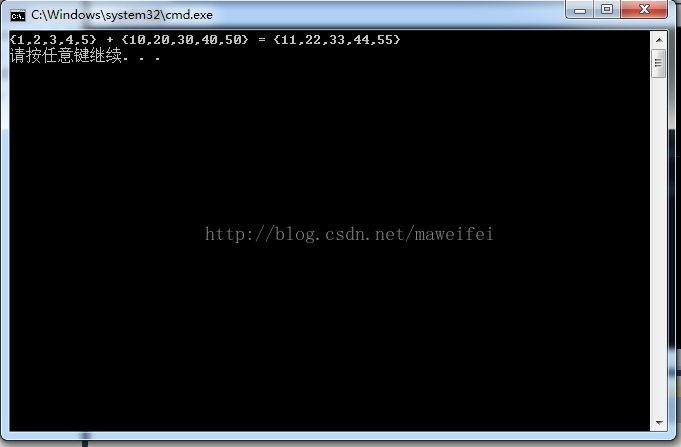





















 2161
2161











 被折叠的 条评论
为什么被折叠?
被折叠的 条评论
为什么被折叠?








